パソコンと向かい合って仕事をしている人にとって、他の人にはパソコンの画面を見られたくない、覗かれたくないという人も多いと思います。
業務とあまり関係ない作業の場合や、業務上の作業でも、内容を知られたくないような画面ではなおさらです。
見られたくない画面を表示中に、背後を誰かが通ったり、上司が近づいて来たりした場合、表示画面を閉じたり、最小化したりして隠したくなりますが、マウスで最小化ボタンや閉じるボタンをクリックしたのでは、操作性が悪くて直ぐに対応したい場合には向いていません。
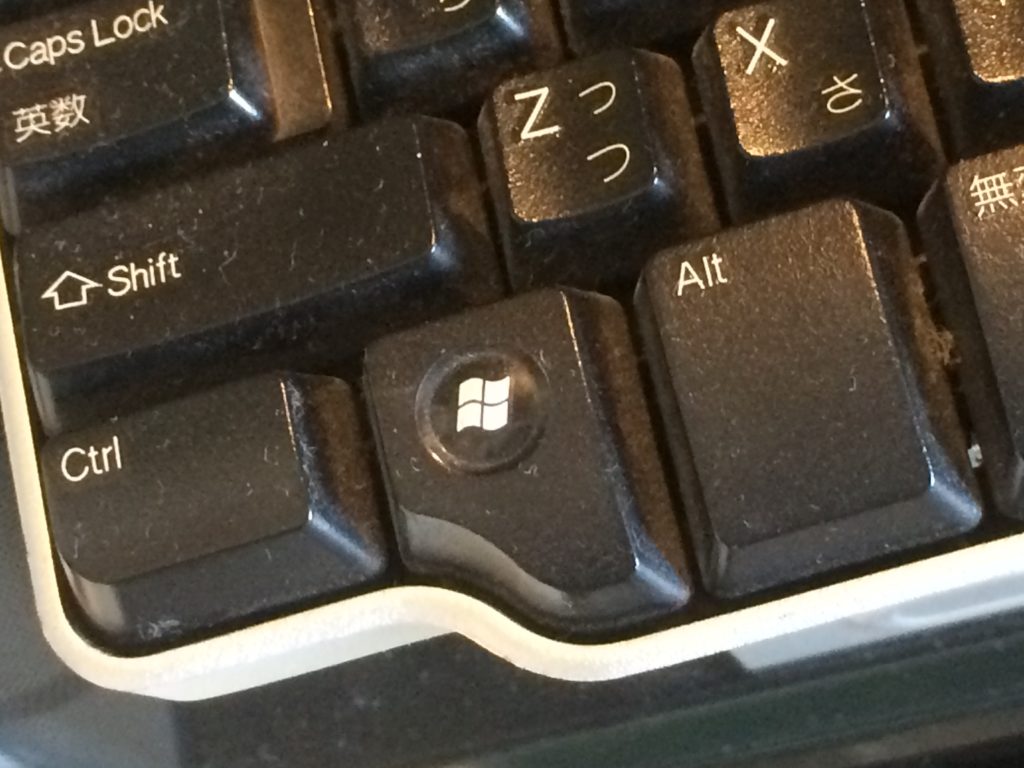
Windowsのキーボードショートカットが便利
そんな時に役に立つのが、「Windowsのキーボードショートカット」を使う方法です。
操作が簡単ですし、何かあった時にとても役立ちますので、その操作方法を説明したいと思います。
即時に非表示にする
画面を見られたくなくて、直ぐに非表示にしたいときに
「Windowsロゴ」キーを押しながらローマ字の「D」キーを押します。
【ショートカット】「Windowsロゴ」+「D」
これにより、画面上の全ての表示が非表示に切り替わって、表示中のウィンドウが最小化されるので、誰かにのぞかれても、そのウィンドウの内容を知られることはありません。
マイクロソフトではこのキー操作を
デスクトップを表示または非表示にする
と説明していますので、意味としては表示と非表示が切り替わることになります。
実際に、私がWindows7で試しに操作したところでは、一回操作すると、開いていたウィンドウが全て最小化されると同時に、デスクトップ上に表示されていたカレンダーが非表示になりました。
そして、もう一回同じ操作をしたところ、最小化したウィンドウはそのままで、非表示になったカレンダーが表示状態に戻りました。
以降、同じ操作を繰り返したところ、最小化したウィンドウはずっとそのままで、カレンダーのみ表示と非表示が切り替わるという動作を繰り返していました。
ところが、別なパソコン(Windows10)で試したところ、1回目の操作では開いていた全てのウィンドウが最小化され、2回目の操作では2回目の操作で最小化された全てのウィンドウが元の大きさになりました。
この時、元から最小化されていたウィンドウはずっと最小化されたままでした。
以上のことから、OSのバージョンや環境によって動作が異なりますので、お使いのパソコンで、一度、何が非表示になるか、実際に操作して確認しておくとよいでしょう。
また、同じような動作をする他の操作方法として、
「Windowsロゴ」キーを押しながらローマ字の「M」キーを押すやり方もあります。
【ショートカット】「Windowsロゴ」+「M」
この操作により、全ての表示を最小化できますので、この方法も有用です。
このキー操作について、マイクロソフトでは
すべてのウィンドウを最小化する
と説明していますので、文字通りの動作をします。これも一度、実際に動作を確認しておくとよいでしょう。
隠したいウィンドウのみ最小化
上記の操作では、表示されているウィンドウが全て最小化されてしまって、何もウィンドウが表示されていない状態になるので、仕事中の状態としては、非常に不自然です。
そんな時に役に立つのが、現在の画面のみ最小化する方法です。
まず、ダミーのウィンドウ (隠した時に見せたいもの)を開き、続いて実際に作業したいウィンドウ(いざという時に隠すもの)を開いた状態にします。
そして、この状態から
「Windowsロゴ」キーを押しながら矢印キーの1つ「↓」キーを押す
ことで、現在のウィンドウを最小化できます。
【ショートカット】「Windowsロゴ」+「↓」
現在のウィンドウが最小化された後でも、ダミーのウィンドウは開いたまま残っているので、あたかもダミーのウィンドウで作業をしていたかのように見せることができます。
マイクロソフトではこのキー操作を
現在のアプリを画面から削除する、またはデスクトップウィンドウを最小化する
と説明しています。
私が実際に操作したところでは、作業中の一番上にあるウィンドウが最小化され、同じ操作を繰り返すと、現時点で一番上にあるウィンドウが次々と最小化されました。
やはり、操作に慣れるためにも、試しておくと良いでしょう。
急な離席にはロック
パソコン作業中に、誰かに急な用事で呼ばれると、急いで行かなければならない場合があるかと思います。
そんな時、パソコンをそのままの状態にしておくと、誰かに見られる心配がありますので、画面をロックしたいところですが、スタートボタンからロックを選んでいたのでは、急ぎの対応はできません。
そんな場合に便利なのが、キー操作だけで直ぐに画面をロックさせる方法で、
「Windowsロゴ」キーを押しながらローマ字の「L」キーを押す
だけで、それが実行できます。
【ショートカット】「Windowsキー」+「L」
この結果、パソコンにすぐにロックがかかって、パスワード入力を求められる画面になりますので、第三者が覗き見ることもできなければ、操作することもできなくなるので安心できます。
マイクロソフトではこのキー操作を
PCをロックする、またはアカウントを切り替える
と説明しています。これについても、操作慣れするために、試しておくとよいでしょう。
以上、簡単なキー操作でありながら、覚えておくとけっこう便利な方法を軽くまとめてみました。何かの役に立つことがあるでしょうから、ぜひ覚えておきたいものですね。
最後に、ショートカットキーを簡単にまとめておきます。
- 「Windowsロゴ」+「D」・・・全ウィンドウの非表示(最小化)
- 「Windowsロゴ」+「M」・・・全ウィンドウの最小化
- 「Windowsロゴ」+「↓」・・・現ウィンドウの最小化
- 「Windowsロゴ」+「L」・・・画面のロック
